¿Cómo imprimir solo páginas pares o impares en Excel?
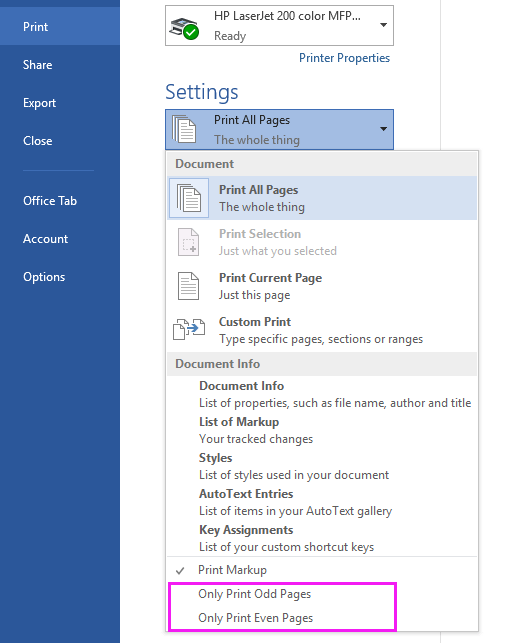
Sin embargo, el cuadro de diálogo Imprimir de Excel no ofrece una manera directa de imprimir solo páginas impares o solo pares, lo cual puede ser inconveniente en varios escenarios de oficina o informes de datos donde necesitas revisar, distribuir o archivar páginas específicas de una hoja de cálculo larga.
Este artículo proporciona dos soluciones efectivas para esta limitación en Excel. Encontrarás tanto una macro VBA para imprimir páginas pares o impares, como un enfoque más flexible utilizando Kutools para Excel, para que puedas elegir el método que mejor se adapte a tus necesidades y nivel de comodidad técnica.
Imprimir solo páginas pares o impares con código Macro
Imprime páginas pares, impares o específicas como desees con Kutools para Excel
Solución alternativa: Imprimir manualmente páginas pares o impares a través del cuadro de diálogo Imprimir
Imprimir solo páginas pares o impares con código Macro
En Excel, aunque la interfaz de impresión carece de opciones directas para la selección de páginas pares/impares, puedes lograr esto mediante una macro VBA. Este método es adecuado si te sientes cómodo ejecutando un código simple y necesitas una solución que funcione sin herramientas de terceros. Es particularmente práctico para tareas únicas o para usuarios que no requieren frecuentemente una gestión compleja de la impresión.
Antes de comenzar, asegúrate de que tu hoja de cálculo esté formateada para impresión y confirma en la Vista Previa de Impresión cuántas páginas se generarán. Esto te ayudará a evitar impresiones en blanco o innecesarias debido a saltos de página inesperados.
1. Abre la hoja de cálculo que deseas imprimir, luego presiona Alt + F11 para iniciar el editor de Microsoft Visual Basic para Aplicaciones (VBA).
2. En el editor VBA, haz clic en Insertar > Módulo para insertar un nuevo módulo y pega el siguiente código en la ventana de script. Consulta la captura de pantalla para obtener orientación.
VBA: Imprimir solo páginas pares o impares
Sub Odd_Even_Print()
'UpdatebyExtendoffice20160901
Dim xTotalPages As Long
Dim xStartPage As String
Dim xPage As Integer, xYesorNo
Application.ScreenUpdating = False
xStartPage = InputBox("Enter 1 for Odd, 2 for Even", "Kutools for Excel")
If xStartPage = "" Then Exit Sub
xTotalPages = ActiveSheet.PageSetup.Pages.Count
xYesorNo = MsgBox("Are you sure to print?", vbYesNo, "Kutools for Excel")
If xYesorNo = vbYes Then
For xPage = Int(xStartPage) To xTotalPages Step 2
ActiveSheet.PrintOut from:=xPage, To:=xPage
Next
Else
Exit Sub
End If
Application.ScreenUpdating = True
End Sub
Al copiar y pegar el código, asegúrate de no sobrescribir macros existentes que puedas necesitar.
3. Presiona F5 para ejecutar la macro. Aparecerá una solicitud para que especifiques tu elección: ingresa 1 si deseas imprimir solo páginas numeradas impares, o 2 para páginas numeradas pares.

Nota: Verifica tu entrada (1 o 2) ya que una entrada incorrecta puede evitar que la macro funcione como se pretende. Si ingresas un valor inválido, es probable que la macro te alerte o simplemente no haga nada.
4. Después de ingresar tu selección, haz clic en Aceptar. Aparecerá un segundo cuadro de confirmación preguntándote si realmente deseas proceder con la impresión. Esto proporciona una protección contra impresiones accidentales.

Si deseas cancelar antes de imprimir, haz clic en No en este cuadro; de lo contrario, haz clic en Sí para continuar.
5. Al confirmar, Excel enviará solo las páginas impares o pares especificadas de la hoja de trabajo activa a tu impresora predeterminada.
Solución de problemas y consejos:
- Esta macro funciona en la hoja de trabajo activa actualmente. Si necesitas imprimir varias hojas de trabajo, ejecuta la macro por separado para cada una.
- Ten en cuenta la configuración de la impresora antes de ejecutar la macro: asegúrate de que la impresora correcta esté seleccionada en el cuadro de diálogo Imprimir de Excel.
- Si no imprime nada, vuelve a verificar el área de impresión y asegúrate de que tu hoja de cálculo no esté vacía o mal formateada para imprimir.
Imprime páginas pares, impares o específicas como desees con Kutools para Excel
Si con frecuencia necesitas imprimir páginas pares, impares o múltiples páginas específicas de tus hojas de trabajo, Kutools para Excel proporciona una solución altamente eficiente. Este enfoque es ideal para usuarios que desean una interfaz más intuitiva y fácil de usar para gestionar trabajos de impresión complejos. Con Kutools para Excel, no solo puedes elegir imprimir todas las páginas impares o todas las pares, sino también especificar fácilmente rangos personalizados arbitrarios, algo que no está disponible con las funciones nativas de Excel o simples macros.
Después de instalar gratuitamente Kutools para Excel, puedes utilizar su utilidad Imprimir Páginas Específicas para manejar eficientemente diversas necesidades de impresión:
Para hacerlo, navega hasta Kutools Plus > Imprimir > Imprimir Páginas Específicas. Aparecerá el cuadro de diálogo Imprimir Páginas Específicas, donde podrás seleccionar opciones según tus requisitos de impresión.
 |  |  |
Dentro de este cuadro de diálogo, puedes:
- Seleccionar para imprimir todas las páginas impares, todas las pares o especificar un rango personalizado según tus necesidades, ofreciendo mucha más flexibilidad en comparación con las opciones de impresión predeterminadas de Excel.
- Previsualizar fácilmente tu selección para confirmar que estás imprimiendo las páginas correctas y evitar desperdicio de impresión.
Consejo:
1. Para imprimir un conjunto personalizado de páginas, como 1, 3, 5 y 9 a 12, elige Rango personalizado e ingresa tu rango en el campo designado (por ejemplo, 1, 3, 5, 9-12).

2. Para controlar el número de copias, simplemente especifica la cantidad deseada en la Copias configuración para imprimir múltiplos de las páginas elegidas.

3. Si deseas imprimir páginas en orden inverso, marca la opción Imprimir en orden inverso . Esto es particularmente útil para trabajos de impresión grandes donde organizar las páginas después de la impresión es una preocupación.

Precauciones y sugerencias:
- Verifica los saltos de página y el área de impresión de tu hoja de cálculo de antemano para asegurar resultados precisos con las funciones de impresión de Kutools.
- Si estás imprimiendo rangos seleccionados, ten en cuenta que las filas u columnas ocultas aún pueden incluirse dependiendo de tu configuración de página.
- Siempre utiliza la Vista Previa de Impresión para confirmar la salida antes de la impresión final, especialmente para documentos grandes o críticos.
- Este método funciona en una hoja de trabajo a la vez; repite según sea necesario para hojas adicionales.
Ventajas: Kutools para Excel es ideal para trabajos recurrentes, usuarios que manejan informes complejos o cualquier persona que desee minimizar errores de impresión. Su interfaz no requiere conocimientos de codificación y es mucho más flexible que las soluciones VBA para escenarios de impresión personalizada.
Solución alternativa: Imprimir manualmente páginas pares o impares a través del cuadro de diálogo Imprimir
Si no quieres usar VBA o herramientas de terceros, imprimir manualmente páginas pares o impares en Excel es posible, pero solo se puede imprimir un rango de páginas a la vez usando el cuadro de diálogo Imprimir. Excel no admite ingresar múltiples páginas no contiguas (por ejemplo, 1,3,5) en el cuadro Páginas.
Para imprimir manualmente páginas pares o impares:
- Ve a Archivo > Imprimir.
- En el campo Páginas, ingresa un número de página individual (por ejemplo, 1) en el cuadro “Desde” para imprimir solo esa página específica.
- Haz clic en Imprimir.
- Repite este proceso para cada página par o impar según sea necesario.
Demostración: Imprime páginas pares, impares o específicas como desees con Kutools para Excel
Las mejores herramientas de productividad para Office
Mejora tu dominio de Excel con Kutools para Excel y experimenta una eficiencia sin precedentes. Kutools para Excel ofrece más de300 funciones avanzadas para aumentar la productividad y ahorrar tiempo. Haz clic aquí para obtener la función que más necesitas...
Office Tab incorpora la interfaz de pestañas en Office y facilita mucho tu trabajo
- Habilita la edición y lectura con pestañas en Word, Excel, PowerPoint, Publisher, Access, Visio y Project.
- Abre y crea varios documentos en nuevas pestañas de la misma ventana, en lugar de hacerlo en ventanas separadas.
- ¡Aumenta tu productividad en un50% y reduce cientos de clics de ratón cada día!
Todos los complementos de Kutools. Un solo instalador
El paquete Kutools for Office agrupa complementos para Excel, Word, Outlook y PowerPoint junto con Office Tab Pro, ideal para equipos que trabajan en varias aplicaciones de Office.
- Suite todo en uno: complementos para Excel, Word, Outlook y PowerPoint + Office Tab Pro
- Un solo instalador, una licencia: configuración en minutos (compatible con MSI)
- Mejor juntos: productividad optimizada en todas las aplicaciones de Office
- Prueba completa de30 días: sin registro ni tarjeta de crédito
- La mejor relación calidad-precio: ahorra en comparación con la compra individual de complementos